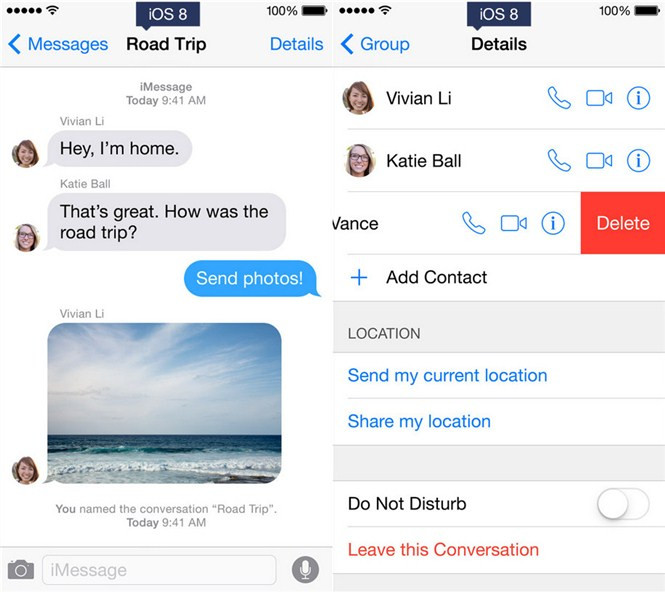iPhone 6 ve iPhone 6 Plus için 40 ipucu
Apple iPhone 6 ve iPhone 6 Plus için ipuçları ve püf noktaları.

Apple iPhone 6 ve iPhone 6 Plus, tanıtıldıktan kısa bir süre sonra satışa sunuldu ve satış rekorları kırmaya başladı. Yeni iPhone’lar önceki modellerine göre daha büyük ekran ve daha geliştirilmiş kamera deneyimi sunuyor. Bu değişikliklerin yanısıra iPhone 6 ve iPhone 6 Plus üzerinde yeni işletim sistemi iOS 8’in yeni özellikleriyle birlikte yapabileceğiniz çok şeyler var.
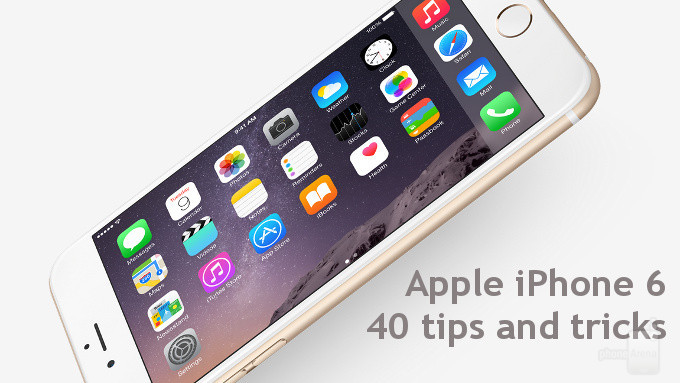
6 kişilik bir aile arasında uygulamaları paylaşmaya fırsat veren yeni Aile Paylaşım seçenekleri, telefonun kolayca her köşesine ulaşabilmeniz için ulaşabilirlik kolaylığı ve bol yeni kamera ayarları gibi özelliklerin yanısıra iPhone 6 ve iPhone 6 Plus ile yapabileceğiniz oldukça fazla özellikler bulunuyor. Bunlardan 40 tanesi haberimizde!
Sizlere bu haberimizde iPhone 6 ve iPhone 6 Plus için 40 ipucu ve püf noktasını sunacağız. Sonraki sayfalarda bu ipucu ve püf noktalarını inceleyebilirsiniz.
Metin boyutunu tercihinize göre ayarlayın
Metin boyutunu ayarlamak için gidin, Ayarlara -> Ekran &
Parlaklık -> Metin Boyutu ince ayar ve tüm sistem genelinde
metnin boyutu.
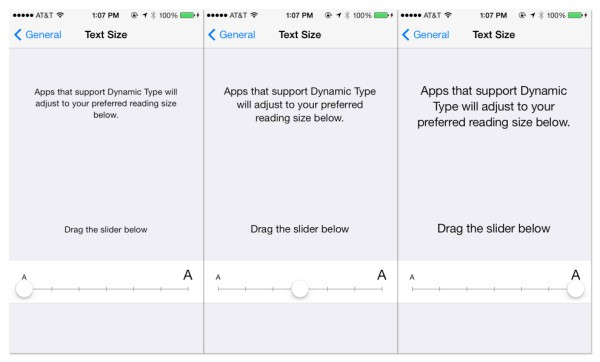
Her zaman sesli komutlar
Telefonunuzu özel bir şekilde etkinleştirmek zorunda kalmadan, sanal asistan Siri ile konuşmak için şarj ederken bile dokunmadan sadece "Hey, Siri 'demek yeterli.
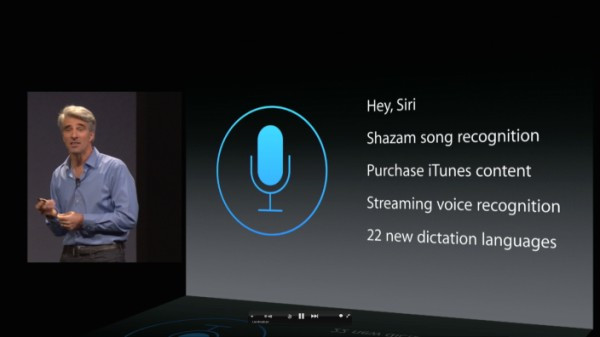
Çocukların uygulama içi alımlarını onaylayın veya kapatın
Beklenmedik faturalar için aile paylaşım özelliğini kullanabilirsiniz. 13 yaşın altındaki çocuklar Apple kimliği alabiliyor. Aile paylaşımına ekleyebileceğiniz çocuklarınıza uygulama içi alımlarında kısıtlama getirebilirsiniz.
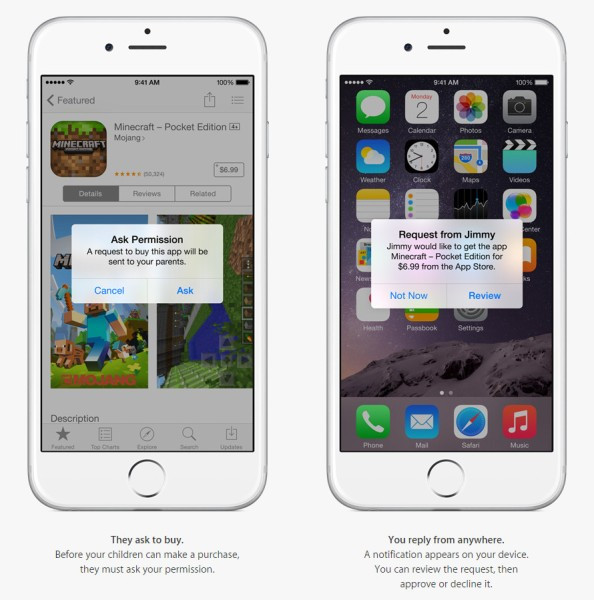
Ayrıntılı pil istatistikleri
Daha önceki yazılarda vurgulandığı gibi, iOS 8 ile Ayarlar bölümünde aygıtın güç kullanımı hakkında ayrıntılı bilgilerin gösterildiği bir menü var. Anında hangi uygulamaların en çok pil gücünü kullandığını görebilirsiniz.
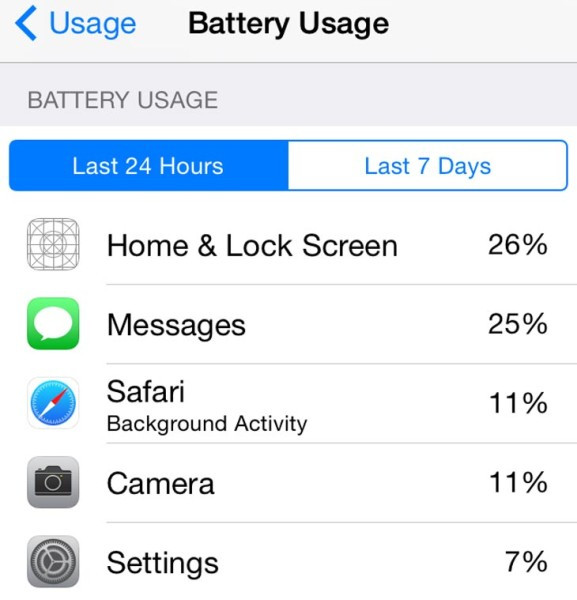
Klasör adı değiştirme
Klasör adlarını ve simgelerini değiştirebileceğinizi biliyor musunuz? Klasörü açıp adına dokunarak bu işlemi gerçekleştirebilirsiniz.
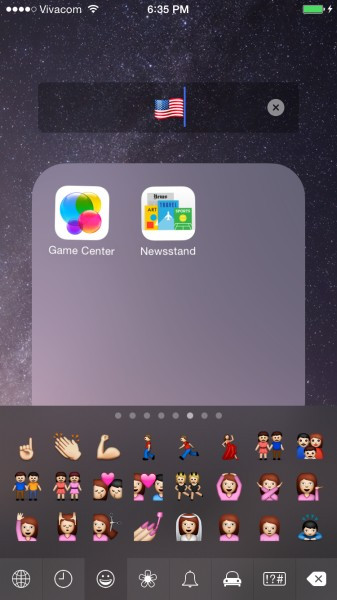
Motion efektini devre dışı bırakma
Paralaks etkisi iPhone'larda 3D vari hissetmek için güzel
görünüyor ancak, bazı kullanıcılarda mide bulantısı gibi
rahatsızlıklara neden oldu. Eğer sizde onlardansanız devre dışı
bırakabilirsiniz. Ayarlar -> Genel -> Erişilebilirlik ->
Motion azaltın -> Açık ayarlarından devre dışı
bırakabilirsiniz.
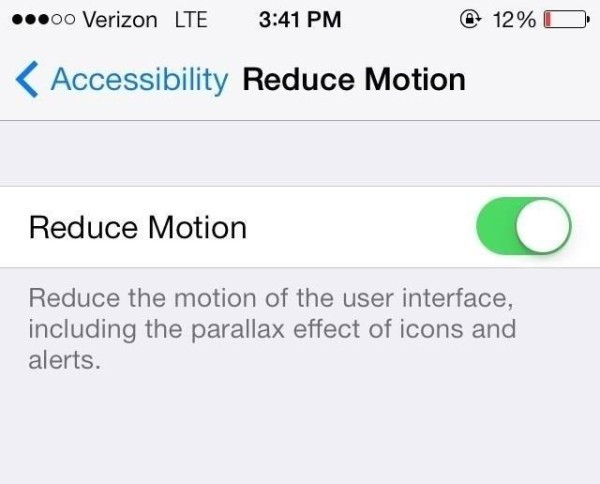
SwiftKey gibi üçüncü parti klavyeler indirin ve yükleyin
Apple nihayet, üçüncü parti klavyelere iPhone modellerinde izin veriyor. SwiftKey, Swype, Fleksy, ve birçok diğer seçenekleri indirebilirsiniz. Bunun için Ayarlar -> Genel -> Klavyeler -> Klavyeler -> Yeni Klavye Ekle deyip istediğiniz klavyeyi etkinleştirin.
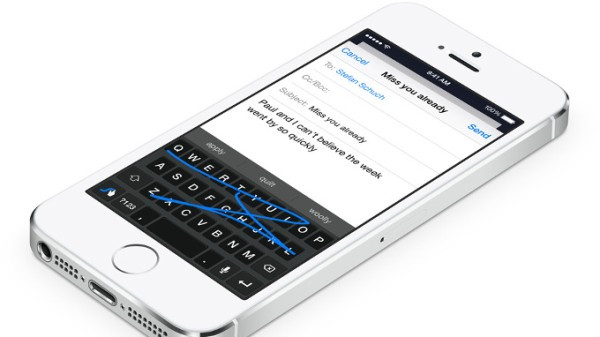
Resimleri önce yakala sonra düzenle
Yeni Fotoğraflar uygulamasının yeni düzenleme seçenekleri ile gölgeler, vurgular, cilt tonlarını ayarlamak ve benzeri düzenlemeler yapabilirsiniz.
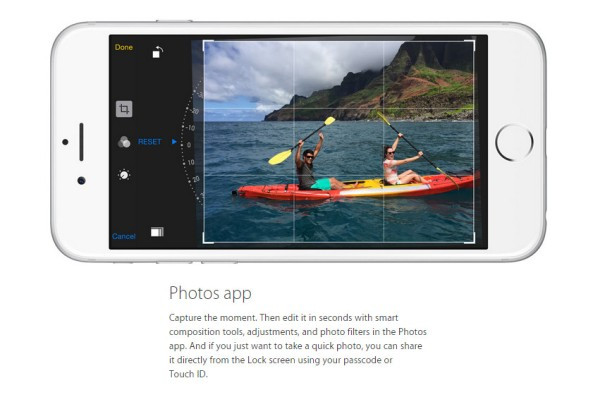
Kilit ekranında gösterilen acil sağlık bilgisi
Yeni Sağlık uygulaması sizin kişisel tıbbi kimliğinizi oluşturmanızı sağlar ve içerdiği hayati bilgileri kilit ekranında gösterilebilir. Böylece, iOS 8 cihazı bir PIN ile korunmakta bile olsa kullanıcının sağlık koşulları ve kan grubu gerektiği zaman başkaları tarafından görülebilir.
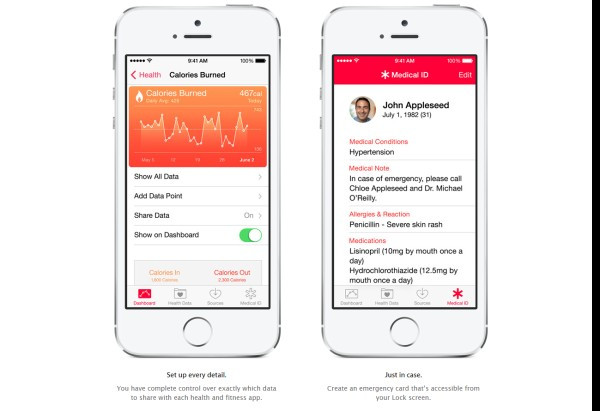
Hızı şarj
iPhone 6 ve iPhone 6 Plus’ın kutudan çıkan 1/A5W şarj cihazı telefonları yavaş şarj ediyor. Çok daha hızlı şarj için 2.1A/12W özelliğine sahip iPad şarj cihazını kullanabilirsiniz.

E-posta bildirimleri
iOS 8 ile gelen bir özellik sayesinde e-postanıza yanıt
geldiğinde anında haberdar olabileceksiniz. Bunun için “beni
haberdar et” seçeneğini seçmeniz yeterli oluyor. Böylece bir
bildirim ile beklediğiniz bir e-postadan anında haberdar
olabileceksiniz.
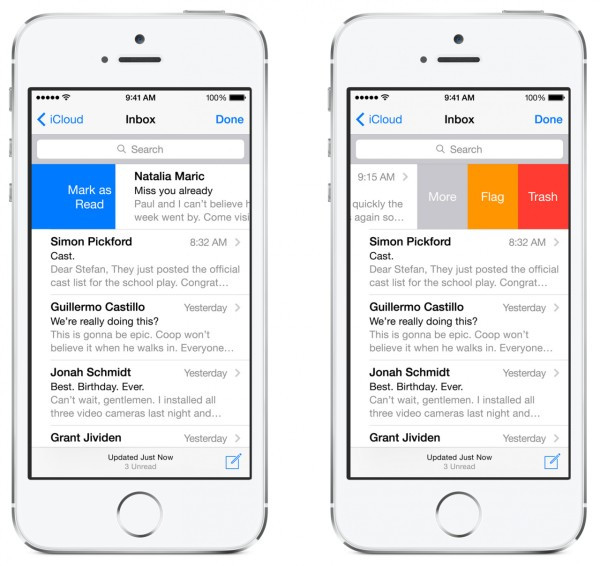
"Hey Siri, nedir bu şarkı?"
Şu anda çalan şarkının kime ait olduğunu anlamak için, Shazam tarafından desteklenen Siri’ye sorabilirsiniz.
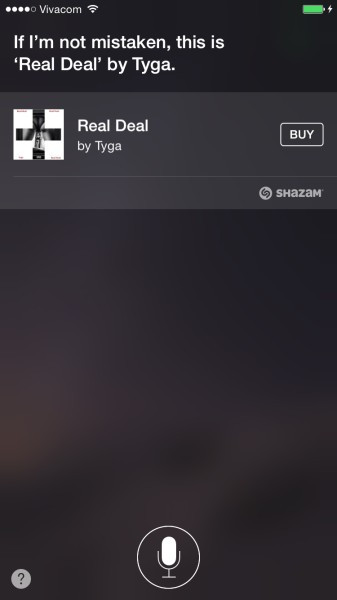
Siri’nin tanıdığı şarkıları satın alma
Siri’ye sorduğunuz ve uygulamanın tanıdığı şarkıları Siri üzerinden satın alabilirsiniz.
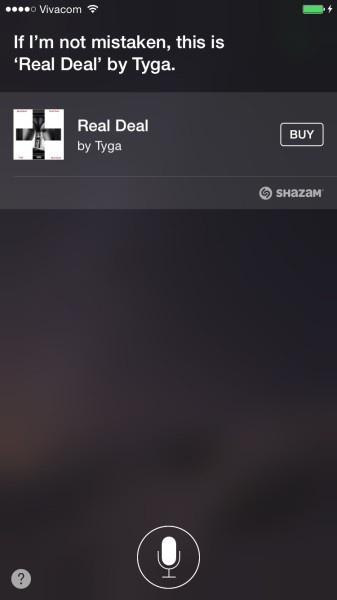
Ücretsiz uygulamalar için Apple paketlerinden birini yükleyin
Apple tarafından yeni iOS cihaz sahipleri için iWork uygulamaları Sayfalar, Numaralar ve Keynote ücretsiz olarak yayımlandı.
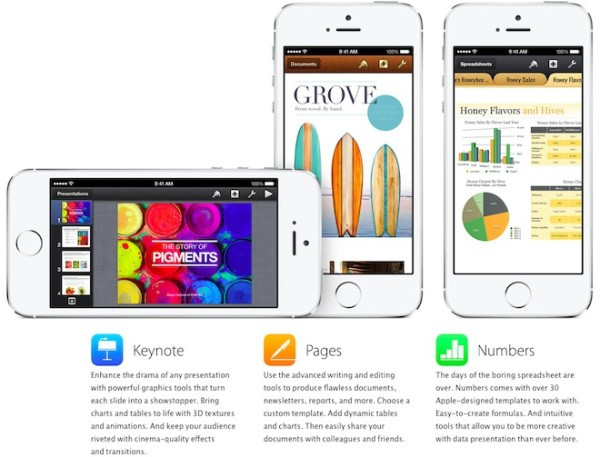
Manzara modu
5.5-inç iPhone 6 Plus ile fazladan bir özellik daha kullanabilirsiniz.Telefonu yan çevirdiğinizde arayüzü ekranı üzerinde olsanız bile manzara moduna geçiyor. Stok Klavye ve uygulamalar manzara modu için optimize edilmiş ve aktif olduğunda müthiş görünüyor.
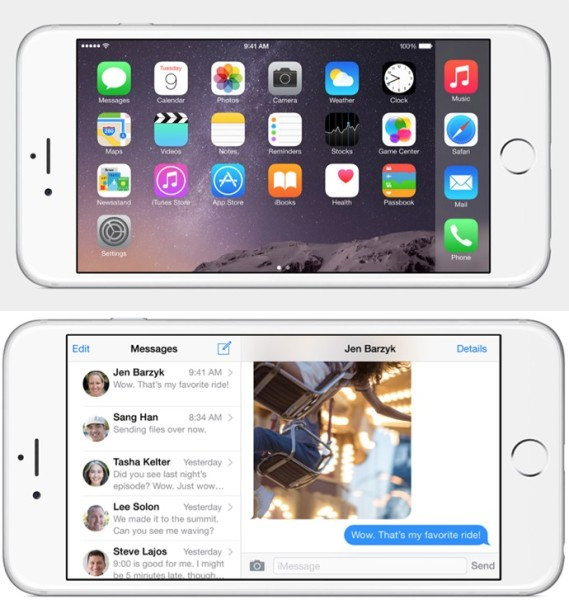
Mesajlarla ilgili daha fazla bilgi
Mesajlarda, gönderilen mesajların tam olarak ne zaman
gönderildiğini görmek için mesaj balonlarını sürüklemeniz
yetiyor.
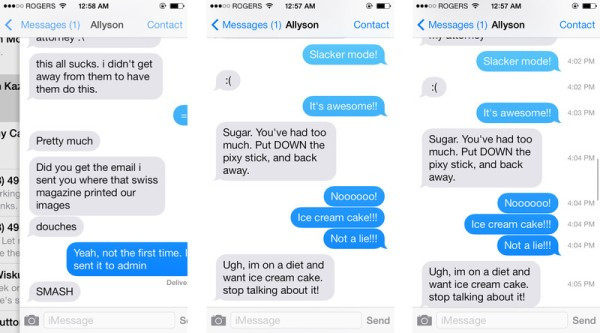
E-postalarınızı hızlıca yönetmek
Arşivdeki e-postalara erişmek ve yönetmek daha kolay.
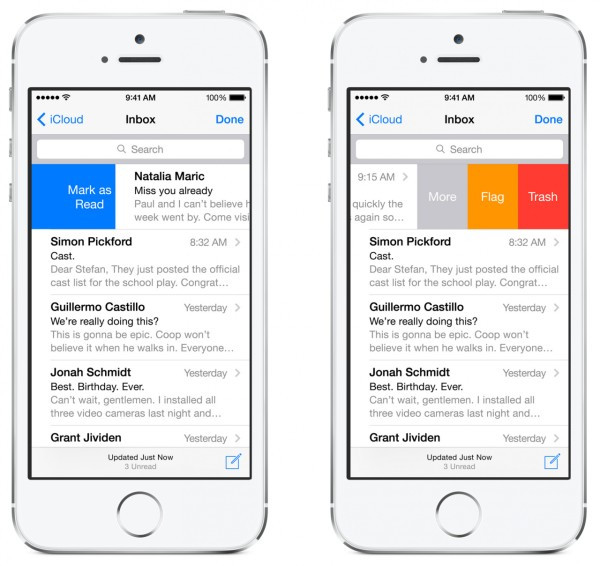
Diğer iOS kullanıcılarına hızlıca resim ve video göndermek
Diğer iOS işletim sistemi kullanan cihazlara mesaj uygulamasında kameraya basılı tutarak hızlıca fotoğraf ve video gönderebilirsiniz.
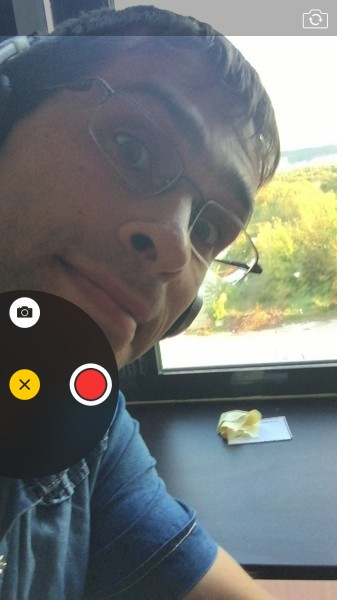
Diğer iOS kullanıcılarına bir sesli mesaj göndermek
Mesaj uygulamasında mikrofon üzerine basılı tutarak sesli bir mesaj gönderebilirsiniz.
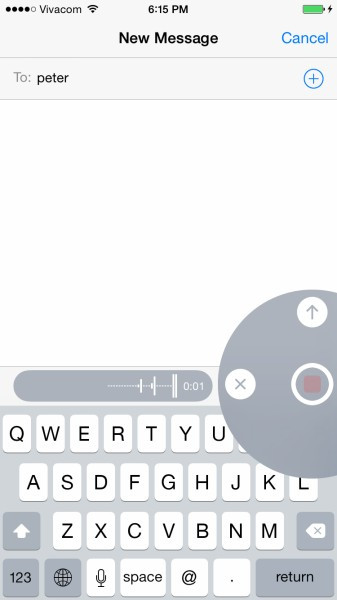
240fps ile müthiş yavaş çekim
iPhone 6’larda bulunan slo-mo özelliği ile 120fps (daha az belirgin
slo-mo etkisi) ve 240fps (hatta yavaş, sinematik, Replay gibi yavaş
hareket) arasında ağır çekim seçebilirsiniz.
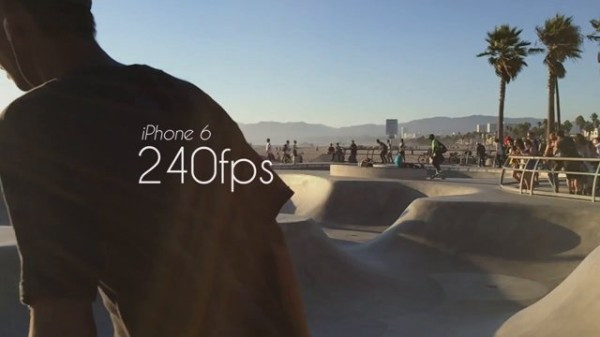
Son zamanlarda silinen fotoğrafları geri getirme
iOS 8’de silinen fotoğraflar için bir tür "geri dönüşüm kutusu" mevut. Bir fotoğraf silindiğinde, bu "son silinen" adında yeni bir albüme taşınır. Daha sonra fotoğraf hakkında fikrinizi değiştirirseniz diye kurtarmak için 30 gün o albümde bekletiliyor.
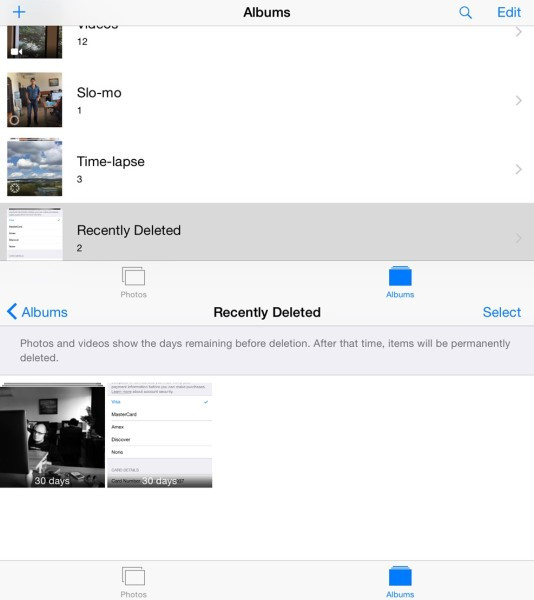
Satın aldığınız uygulamaları paylaşma
Hesabınızı paylaşmadan satın aldığınız uygulamalarınızı 6 kişilik aile ferdi ile ücretsiz olarak paylaşabilirsiniz.
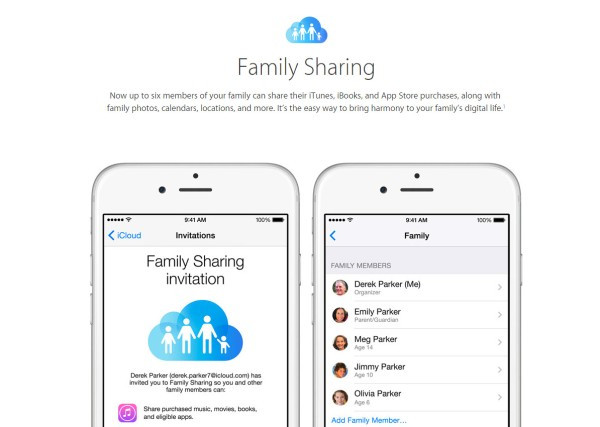
Konumunuzu paylaşın
Mesajlar aracılığıyla bulunduğunuz konumu göndererek istediğiniz kişilerle nerede olduğunuzu paylaşabilirsiniz. Bunun için Mesajlar -> Ayrıntılar seçeneklerini kullanmanız yeterli.
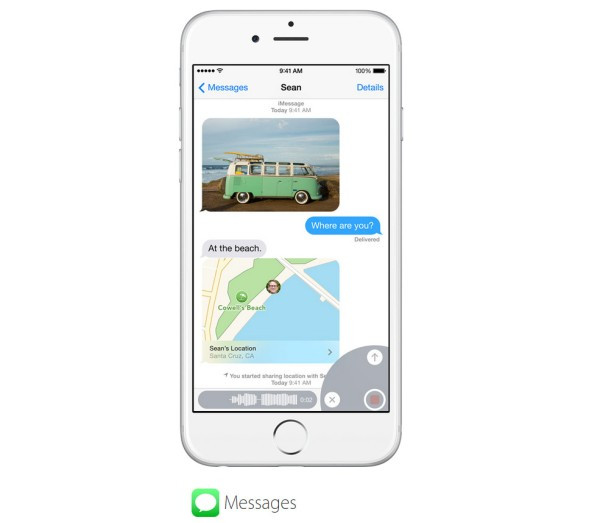
Kamera zamanlayıcı
Grup olarak fotoğraf çekineceğinizde geri sayım yapan zamanlayıcı ayarlayıp gruptan ayrı kalmadan fotoğraf çekebilirsiniz. iSight kamera geri sayım sayacı bittikten sonra bir düzine fotoğraf çeker.
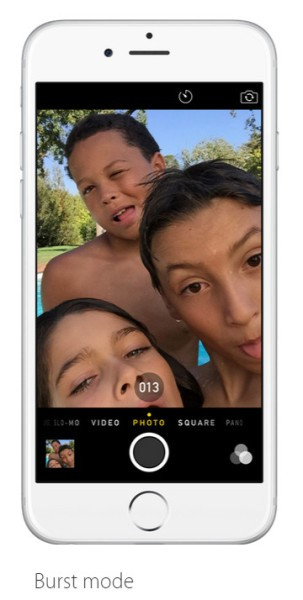
Saniyede 60 kare videolar
Bu seçeneğe geçmek o kadar kolay değil ve direk kamera üzerinden etkinleştirilemiyor. Bunun için Ayarlar ->Resimler & Kamera seçeneğinden aşağı doğru ilerleyin ve Video Geçiş seçeneğinden 60 FPS özelliğini etkinleştirin.
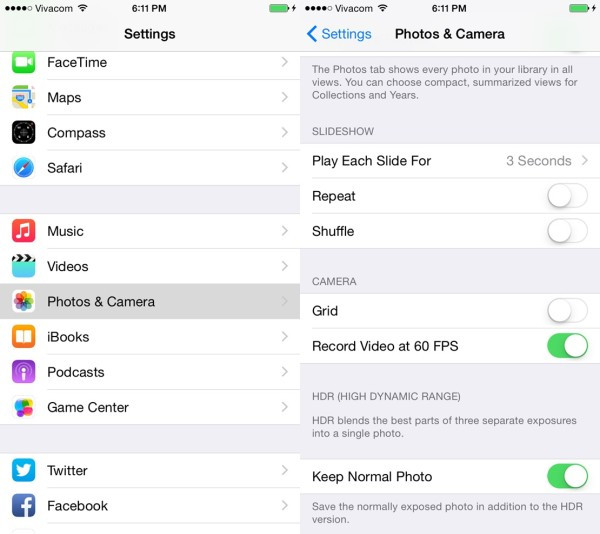
Her türlü dosyayı saklamak için iCloud Drive
iCloud içine her türlü dosyanızı yedekleyebilirsiniz. Böylece telefonunuz kaybolduğunda veya çalındığında hiçbir verinizi kaybetmemiş olursunuz.
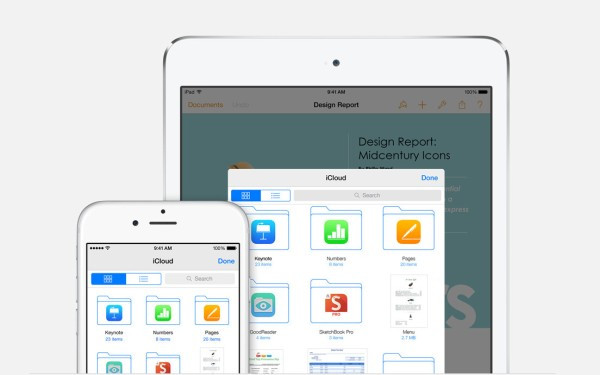
Safari’de sayfayı geri getirmek için sağa kaydırma
Phone 6 ve iPhone 6 Plus üzerinde Safari kullanırken kapattığınız sayfayı geri getirmeniz için sağa kaydırmanız yeterli.
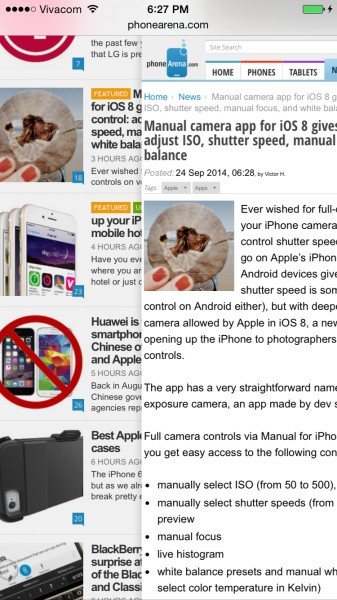
Standart ve Yakınlaştırma görünümü arasında geçiş
iPhone 6 ve iPhone 6 Plus için ekran görünümünde varsayılan seçenek 'Standart', ancak görme probleminiz varsa ve büyük simgeleri tercih ederseniz, Ayarlar -> Ekran & Parlaklık -> Görünüm ve yeni 'Zoomed' seçeneğini seçerek simgelerin büyük göründüğü seçeneğe geçebilirsiniz.
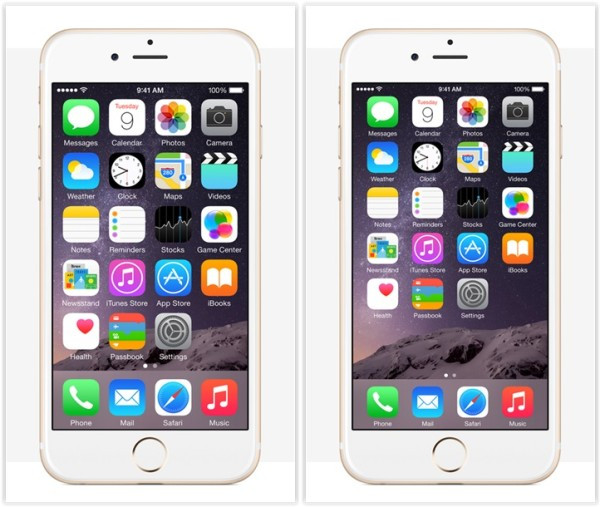
Bir ekran görüntüsü alın
Sadece ev tuşunu basılı tutarak sağ tarafta güç / kilit tuşuna basın ve tık diye ses duyarsınız. Ekran görüntüsü kaydedilir.
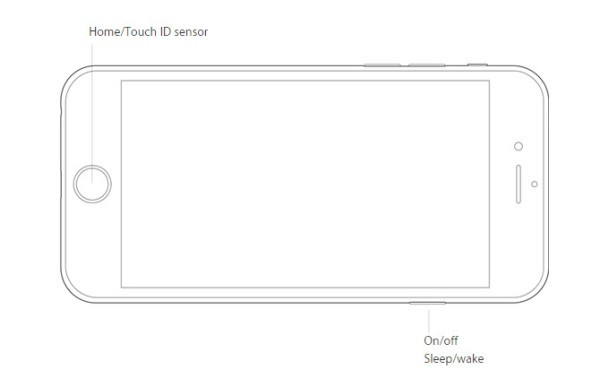
Zamanlayıcı ile selfie alın
Zamanlayıcı kullanarak ön kmaera ile selfie fotoğraflar
çekmeniz münkün.
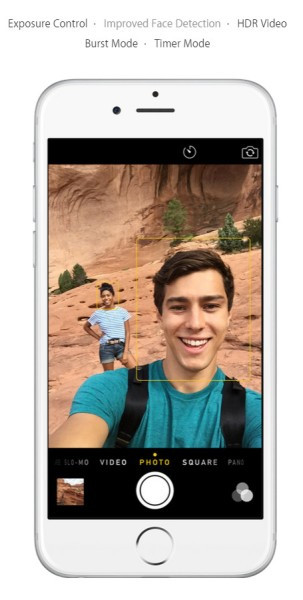
Barometre sensörü
iPhone 6’da bulunan Barometre sensörü üçüncü parti uygulamalara izin veriyor.
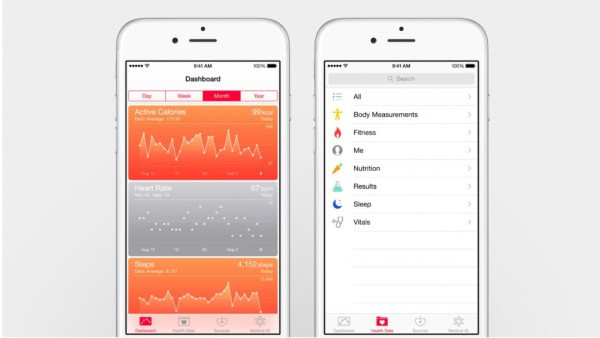
Gereksinim duyduğunuzda hücresel veriyi kapatın
Yüksek ücretli verileri engellemek için Ayarlara gidin -> Hücresel -> Hücresel veri durumu anahtarına dokunun.
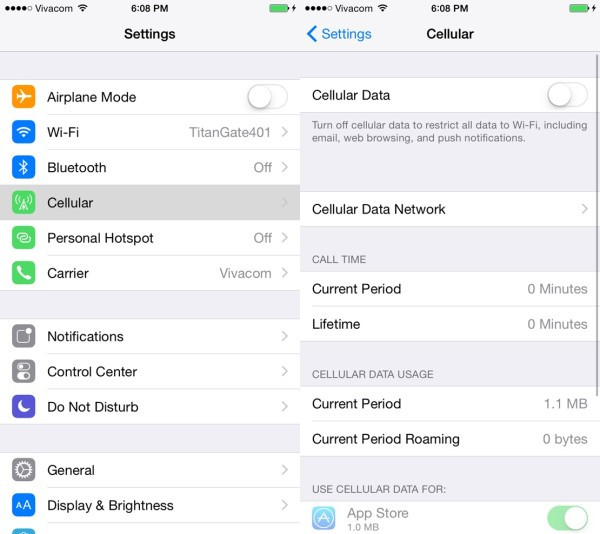
Tek elle kolay erişim
Home tuşuna çift dokunarak parmağınızın kolayca erişim sağlayabileceği ekran moduna geçebilirsiniz.
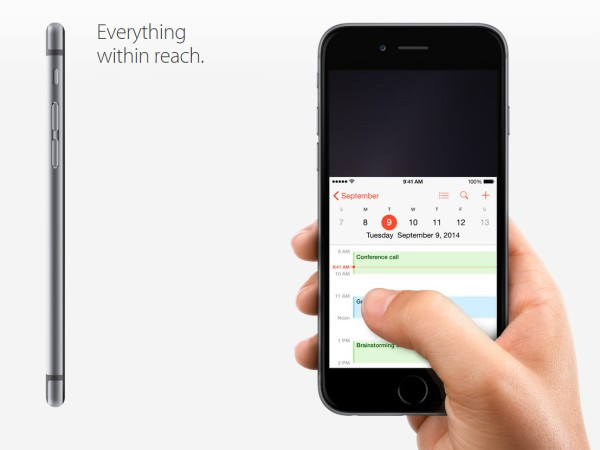
Daha iyi fotoğraf için iOS 8 ile gelen manuel pozlama kontrolünü kullanın
iOS 8 ile gelen yeni kamera özelliğinden biri de manuel kamera uygulaması. Bu özellik ile kamera odaklandıktan sonra odaklanan bölgeye dokunup parmağınızı kaldırmadan istediğiniz yere alabiliyorsunuz. Böylece odaklanacak bölgeyi parmağınızla siz seçmiş oluyorsunuz.
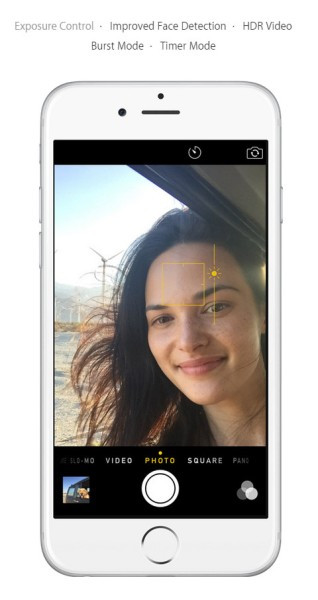
Arka arkaya selfie çekin
Deklanşöre basılı tutarak ön kamera ile değişik pozlarla arka arkaya görüntü alabilirsiniz.
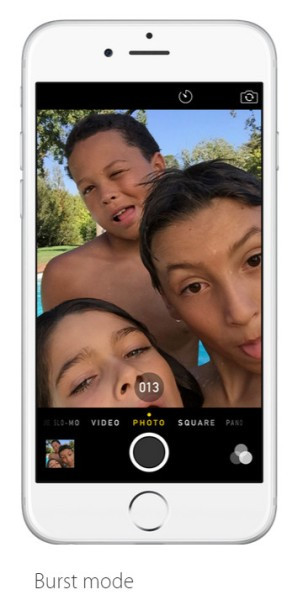
Kişisel mobil hotspot olarak iPhone 6 kullanın
Hotspot özelliğini etkinleştirmek için Ayarlar -> Hücresel -> Hücresel Veri Ağı ve orada Kişisel Hotspot sekmesinde istediğiniz herhangi bir Kullanıcı Adı yazın. Ayarlar seçeneğine geri gidin ve Kişisel Hotspot seçeneğine girin. Açmak için üzerine dokunun.
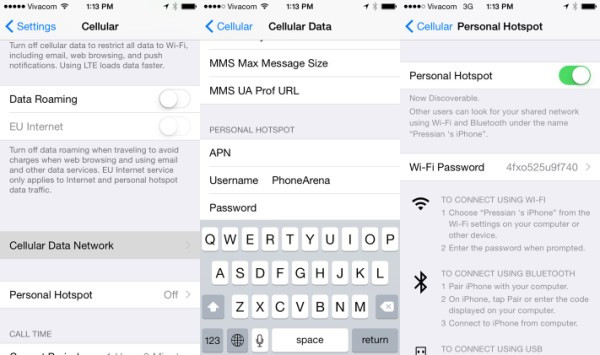
Apple Pay
Apple Pay özelliği sayesinde Starbucks,
McDonalds gibi diğer yerlerde ödeme yapmak için iPhone 6 veya 6
Plus kullanabilirsiniz.

Bildirimlere hızlı yanıt
IOS 8’li cihazınızda bildirim mesajı alırsanız, uygulamadan çıkmadan kilit ekranında metinler, e-posta, takvim davetleri, hatırlatmalar gibi bildirimlere hızlı bir cevap verebilirsiniz.
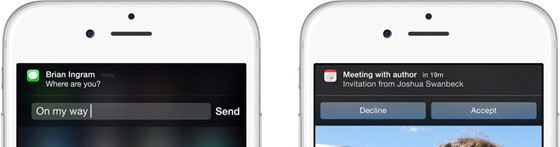
Ses kısma tuşuna basarak görüntü alma
Daha kaliteli selfie fotoğraf için ana kamerayı yüzünüze tutup ses kısma tuşu ile fotoğraf çekebilirsiniz.

Grup sohbetleri için rahatsız etme
düğmesi
Eğer sürekli yazan gruplardan rahatsız oluyorsanız
rahatsız etme seçeneği ile istediğiniz grubu
susturabilirsiniz.